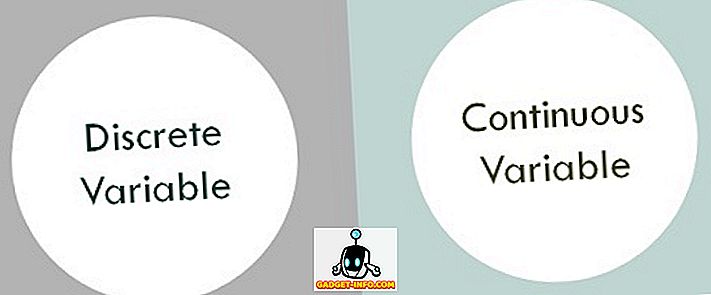사진이 천 단어의 가치가 있다고 올바르게 말한 것입니다. 그러나 이미지 자체처럼 표현력이 풍부하기 때문에 때로는 소프트웨어 응용 프로그램의 작업과 같이 복잡한 것을 설명하려고 할 때 약간의 추가 작업을 수행하는 것이 먼 길을 갈 수 있습니다. 여기에서 스크린 샷 및 주석 소프트웨어가 작동하여 방향 화살표, 텍스트 레이블, 이미지에 이르기까지 모든 것을 추가 할 수 있습니다.
이제 오랜 시간 동안 널리 보급 된 Skitch 는 많은 사람들이 좋아하는 스크린 샷 편집 도구였습니다. 그러나 최근 Skitch의 모회사 인 Evernote는 2016 년 1 월 22 일부터 Skitch의 Windows, iOS 및 Android 버전에 대한 지원이 종료 될 것이라고 발표했습니다.
하지만 걱정하지 마세요. Windows와 Android 모두 훌륭한 대안 애플리케이션이 있으므로 Skitch 대신 사용할 수 있습니다. 더 많은 것을 알기를 기다릴 수 없습니까? Windows 및 Android 모두에서 가장 우수한 Skitch 대안 중 9 가지를 세부적으로 살펴 보겠습니다.
Skitch 대체 데스크톱 응용 프로그램
1. SnagIt
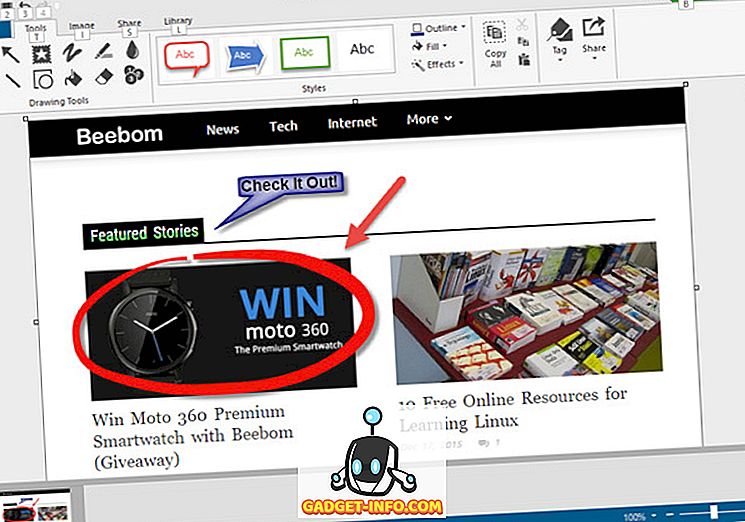
Skitch 대안을 찾고 계십니까? SnagIt 은 필요한 것입니다. 극도로 무서운 소프트웨어로서, 가장 까다로운 화면 캡처 및 편집 요구 사항을 처리 할 수있는 견고한 기능 세트와 함께 제공됩니다.
SnagIt은 시스템 트레이에서 실행되며 바탕 화면의 가장자리에 도킹 된 위젯을 통해 신속하게 소환 할 수 있습니다. 프리 핸드 및 스크롤 영역뿐만 아니라 활성 창을 캡처 할 수 있습니다. 캡처 된 이미지는 강력한 SnagIt Editor에로드됩니다.이 편집기에는 전체 편집 도구와 주석 도구가 포함되어 있습니다. 하이라이트, 말풍선, 다 방향 화살표, 숫자 레이블 등을 이미지에 추가 할 수 있습니다. 그 외에도 적용 할 수있는 수많은 이미지 필터 및 효과 (예 : 반전, 히스토그램, 불투명도)가 있으며 기본 편집 도구도 있습니다. 그러나 SnagIt의 가장 큰 특징 중 하나는 편집 된 이미지를 Google 드라이브 또는 Dropbox와 같은 서비스에 직접 업로드하고 공유 / 수정할 수있는 수많은 클라우드 스토리지 서비스 및 외부 편집자 ( 액세서리 라고도 함)와의 통합입니다. Camtasia와 Screencast 같은 도구를 통해. 또한 트리밍 기능으로 완성 된 비디오 캡처 기능이 있습니다.
요약하면, SnagIt은 인상적인 주석 및 편집 능력을 갖춘 가장 기능이 많은 스크린 샷 응용 프로그램 중 하나 일 것입니다. 또한 인기있는 클라우드 서비스와의 통합으로 언제든지 주석 달기 / 편집 스크린 샷을 가질 수 있습니다.
플랫폼 가용성 : Windows 10, 8, 7, Vista 및 XP. Mac OS X 10.9 이상
가격 : 유료 버전 비용은 $ 49.95이며 15 일 무료 평가판을 사용할 수 있습니다.
다운로드
2. Greenshot
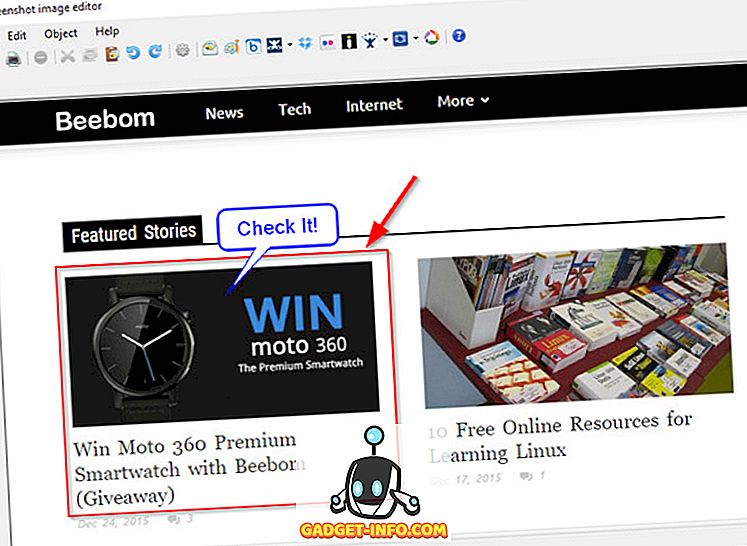
때로는 아무것도 측정하지 못한 채로 Greenshot을 적용한 사례가있을 수 있습니다. 크기가 1MB 미만인이 제품은 정말 심각한 펀치에 빠져들 수있는 놀라 울 정도로 가벼운 Skitch 대안입니다.
프리 핸드 영역에서 활성 창까지, 전체 화면 영역에서 스크롤 창까지 Greenshot은 모든 것을 캡처 할 수 있습니다. 캡쳐 한 스크린 샷을 Greenshot 이미지 편집기에로드 한 다음 연설 거품, 화살표, 하이라이트 및 포커스 테두리와 같은 광범위한 주석을 적용 할 수 있습니다. 이미지 외곽선, 선택 영역 난독 화 및 기본 편집과 같은 기타 효과도 사용할 수 있습니다. 하지만 그것은 빙산의 일각에 불과합니다. Greenshot에는 편집 된 이미지를 Box, Dropbox, Imgur, Photobucket 및 Flickr와 같은 다양한 클라우드 스토리지 및 이미지 공유 서비스에 직접 업로드 할 수있는 몇 가지 플러그인이 사전 구성되어 있습니다. 다른 기능으로는 다양한 키보드 단축키, 편집 된 이미지 자동 저장 및 이와 유사한 것들이 있습니다. Greenshot은 JPG, BMP, PNG 및 TIFF와 같은 널리 사용되는 모든 이미지 형식을 지원합니다.
가볍고, 유능한 캡쳐 화면을 얻는 사람들을 위해, 클라우드와 잘 통합되고 비용은 들지 않지만 Greenshot보다 더 좋아질 수는 없습니다. 우리는 오픈 소스라고 말했고 포터블 앱으로도 사용할 수 있습니까?
플랫폼 가용성 : Windows 10, 8, 7, Vista 및 XP
가격 : 무료
다운로드
3. FastStone 캡처
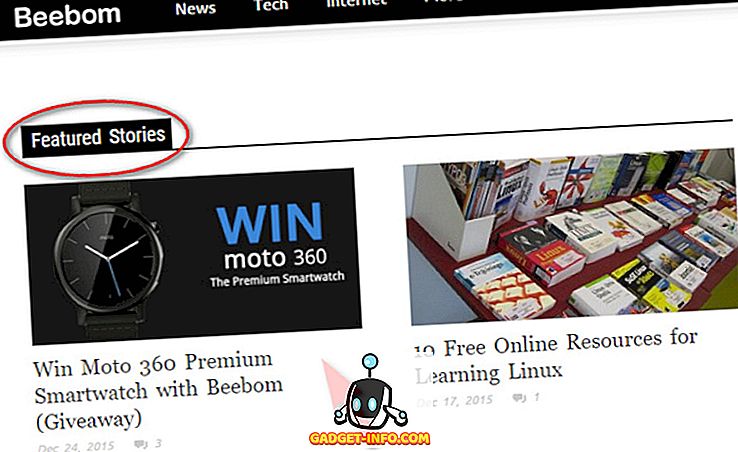
미친 듯이 가벼우면서도 기능이 가득한 FastStone Capture 는 Skitch를위한 최고의 대안 중 하나입니다. 게다가 사용하기가 쉽고 스크린 샷을 캡처하고 주석을 달아 공원에서 산책 할 수 있습니다.
FastStone Capture는 시스템 트레이에서 실행되며 활성 창, 자유형 및 직사각형 영역, 심지어는 스크롤 창까지 캡처하는 데 사용할 수 있습니다. 캡처 한 후에는 모든 종류의 기본 편집 (예 : 크기 재조정, 자르기) 및 강조 (예 : 스포트라이트) 효과를 스크린 샷에 적용하는 데 사용할 수 있습니다. 그리고 이것은 시작에 불과합니다. 그림자, 디자이너 테두리를 추가 할 수 있습니다. 주석 처리가 진행되는 동안 화살표와 선에서 말풍선과 도형에 이르는 모든 것을 스크린 샷에 추가 할 수 있습니다. FastStone Capture는 이미지의 사후 처리를 위해 외부 이미지 편집 응용 프로그램 (예 : MS 그림판)과 연결될 수 있으며 사용자 정의 파일 이름을 사용하여 주석이 달린 / 편집 된 스크린 샷을 사용자 지정 위치에 자동 저장하도록 구성 할 수도 있습니다. PNG, JPG 및 BMP와 같이 거의 모든 인기있는 이미지 형식을 지원합니다. 그 외에 FastStone Capture에는 화면 (및 모든 활동)을 WMV 형식으로 기록하는 데 사용할 수있는 멋진 화면 녹화 유틸리티가 포함되어 있습니다. 키보드 단축키도 지원됩니다. 얼마나 시원합니까?
다용도의 화면 캡처 및 편집기 도구를 원한다면 FastStone Capture를 사용하는 것이 어렵습니다. 이식 가능한 응용 프로그램으로 사용할 수 있다는 사실로 훨씬 더 놀랍습니다.
플랫폼 가용성 : Windows 10, 8, 7, Vista 및 XP
가격 : 유료 버전 비용 $ 19.95, 30 일 무료 평가판 사용 가능
다운로드
4. PicPick
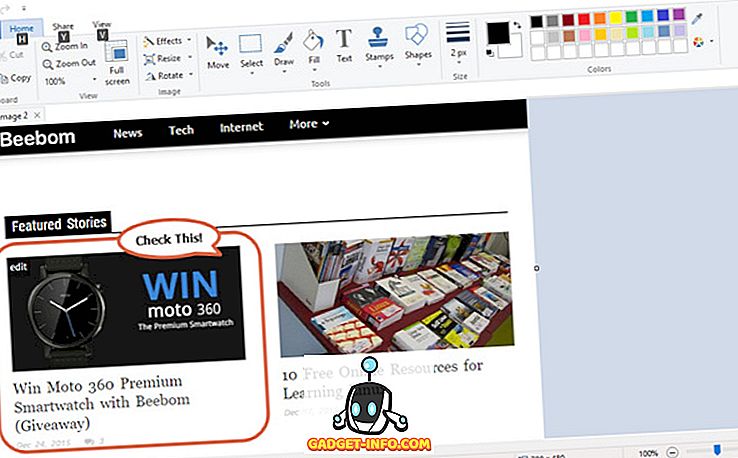
가장 멋진 찾고 응용 프로그램이 아니지만, Skitch 대안을 사용하기 쉽고 둥근 것처럼 PicPick 은 잘 작동합니다. 꽤 좋은 기능 세트를 가지고 있으며 가볍습니다.
PicPick을 사용하면 전체 화면 영역, 프리 핸드 영역 및 활성 창과 같은 모든 표준 유형의 캡처를 만들 수 있습니다. 이 프로그램의 기본 작업은 다른 유사한 프로그램과 거의 동일하며 편집기에는 많은 스크린 샷 주석 도구가 포함되어 있습니다. 말풍선, 직사각형, 이미지 및 번호 기반 우표를 쉽게 추가 할 수 있습니다. 크기, 두께 및 색상과 같은 관련 매개 변수는 쉽게 조정할 수 있습니다. PicPick은 모든 기본 편집 도구 (예 : 자르기, 다시 크기 조정)를 처리하며, 스크린 샷을 추가로 수정하기 위해 외부 프로그램을 호출하도록 구성 할 수도 있습니다. 마지막으로 Dropbox 및 Google 드라이브에서 Facebook 및 Twitter에 이르는 다양한 온라인 서비스에 대한 지원도 제공됩니다. 고유 URL을 통해 이미지를 온라인으로 공유하고 FTP 서버에 업로드 할 수도 있습니다.
PicPick은 견고한 스크린 샷 캡처 및 편집 기능을 원하는 사람들에게 이상적이지만 비디오 녹화 기능은별로 신경 쓰지 않습니다. 또한 여러 온라인 서비스와의 통합도 장점입니다.
플랫폼 가용성 : Windows 10, 8, 7, Vista 및 XP
가격 : 유료 버전 비용 $ 24.99, 무료 버전 제공
다운로드
5. 스크린 프레소
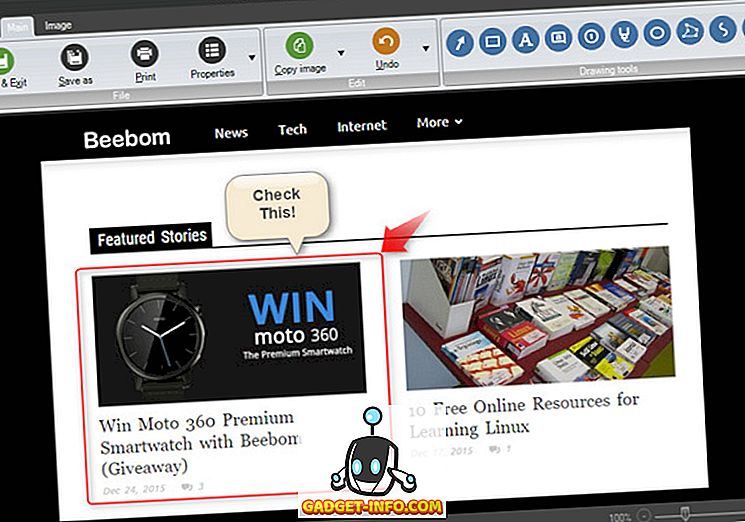
기능이 많은 소프트웨어 응용 프로그램은 실제로 사용하기가 번거롭지 않아도되며, 스크린 프레소 는 완벽한 예입니다. 여기에는 더 나은 Skitch 대안 중 하나 인 스크린 샷 주석 기능 (다른 것들 중에서도)의 건강한 세트가 함께 제공됩니다.
목록에있는 다른 유사한 응용 프로그램과 마찬가지로 Screenpresso는 시스템 트레이에서 거의 완벽하게 작동하며 도킹 된 위젯을 사용하거나 구성된 단축키를 사용하여 화면 (및 비디오) 캡처를 시작할 수 있습니다. 프리 핸드 영역, 활성 창 및 전체 화면 영역을 캡처하여 신속하게 주석을 달고 편집 할 수 있습니다. 텍스트 상자 및 그라디언트 화살표에서 지역별 특정 흐림 효과 및 추가 이미지까지의 모든 것을 스크린 샷에 추가 할 수 있습니다. 자르기, 크기 조정 및 테두리와 같은 다른 기본 편집 도구도 있습니다. 그러나 Screenpresso의 진면목은 Google Drive, Dropbox, Evernote, Facebook, OneNote 등 다양한 온라인 서비스와 통합되어 편집 된 스크린 샷을 업로드 할 수 있습니다. 또한 Screenpresso에 내장 된 비디오 레코더 도구를 사용하여 캡처 한 비디오를 YouTube에 업로드 할 수도 있습니다.
결론은 효과적인 스크린 샷 편집과 견고한 멀티 서비스 통합을 원한다면 Screepresso를 선택하십시오. 즉, 서비스에는 제한된 형식 지원과 약간 깔끔하지 않은보기 UI와 같은 몇 가지 (사소한) 단점이 있습니다.
플랫폼 가용성 : Windows 10, 8, 7, Vista 및 XP. iOS 7 이상
가격 : 유료 버전 비용 $ 23.88, 제한된 기능을 사용할 수있는 무료 버전
다운로드
6. 징
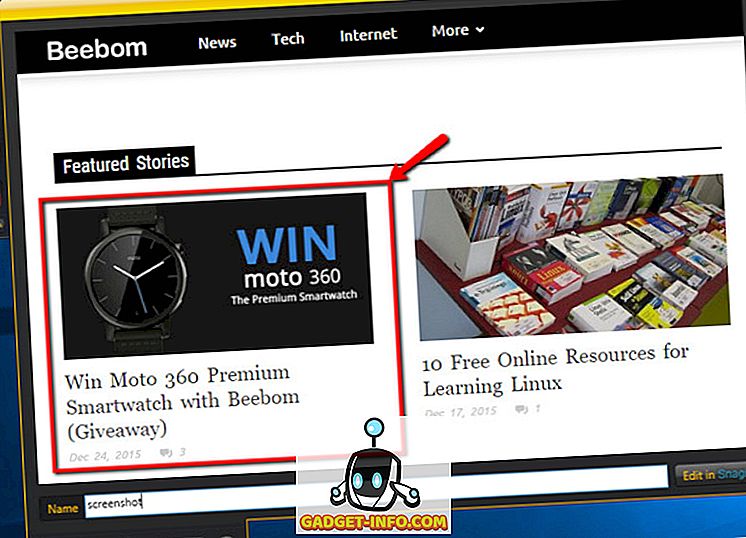
더 많은 기능은 항상 좋지만 멀티 서비스 통합과 같은 것을 신경 쓰지 않는 사용자가있을 수 있으며 그냥 작동하는 기본 스크린 샷 솔루션을 선호합니다. 그것이 당신을 포함한다면, 징 (Jing )은 분명히 체크 아웃해야만하는 것입니다.
본질적으로 Jing은 이전에 논의한 SnagIt의 "경량"버전으로 간주 될 수 있습니다. SnagIt과 동일한 개발자가 제공하기 때문입니다. 프리 핸드 영역이나 활성 창을 캡처하여 시작합니다. 캡처 한 스크린 샷은 편집 용으로로드되어 개요 직사각형, 화살표 및 하이라이트와 같은 기본 주석을 적용 할 수 있습니다. 편집이 적용되면 스크린 샷을 클립 보드에 복사하거나 PNG 형식으로 디스크에 저장할 수 있습니다. 그 외에도 Jing은 (제한적으로) SWF 형식으로 저장되는 최대 5 분 길이의 비디오를 녹화 할 수있는 다소 제한된 비디오 레코더도 포함합니다.
Skitch에 대한 다소 기본적인 대안으로, Jing은 꽤 잘 작동합니다. 그러나 비디오 녹화 기능이 제한되어 있고 이미지 편집 도구가 거의 없다는 것과 같은 많은 제약이 있습니다.
플랫폼 가용성 : Windows 10, 8, 7, Vista 및 XP. Mac OS X 10.8 이상
가격 : 무료
다운로드
Skitch 다른 Android 앱
7. 스크린 샷 Snap Free
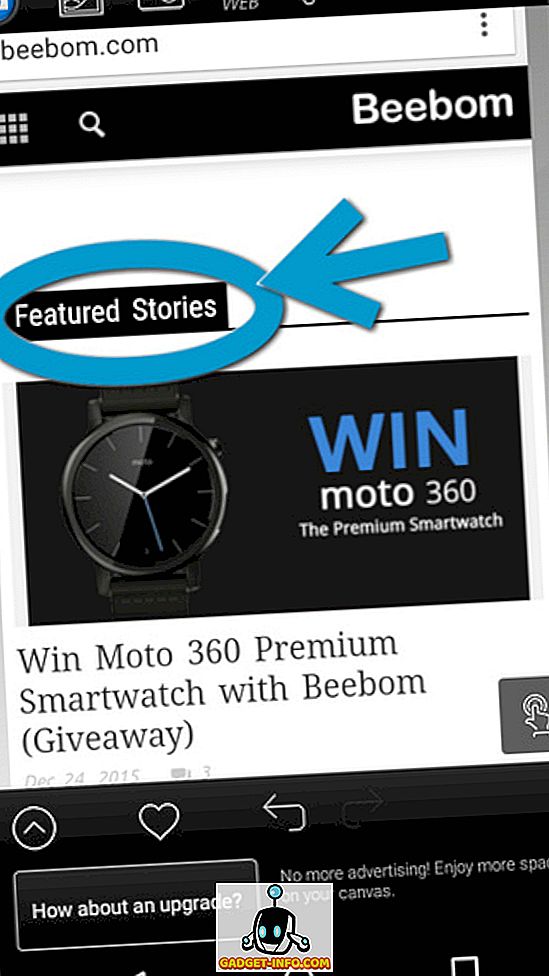
Android 기기에서 스크린 샷을 편집 할 때 Screenshot Snap Free 와 일치 할 수있는 앱이 몇 가지 있습니다. 인기있는 소프트웨어 개발자 Ashampoo의 집에서 나온 Screenshot Snap Free는 안드로이드를위한 인상적인 Skitch 대안입니다.
Screenshot Snap Free가 설치되면 기본 스크린 샷 관리자로 설정되며 지속적으로 장치 모니터링이 계속됩니다. 스크린 샷을 찍은 경우 편집을 위해 Screenshot Snap Free에 자동으로로드됩니다. 그 외에도 편집을 위해 기존 스크린 샷을 갤러리에로드하고 장치의 카메라에서 직접 사진을 찍은 다음 편집 할 수도 있습니다. 이 앱에는 하이라이트, 자유형 선, 스탬프 및 텍스트와 같은 특수 효과를 이미지에 추가하는 데 사용할 수있는 다양한 도구 (왼쪽의 확장 가능한 막대를 통해 액세스 할 수 있음)가 제공됩니다. 그 외에도 모양 (예 : 직사각형, 타원) 및 화살표를 추가 할 수 있습니다. 변경이 완료되면 스크린 샷을 기기에 저장하거나 Google+, 행 아웃, Google 드라이브와 같은 다양한 서비스를 통해 공유 할 수 있습니다.
Screenshot Snap으로 가십시오. 기능이 가득한 스크린 샷 편집 및 주석 응용 프로그램을 염두에두고 있다면. 정말 좋습니다!
플랫폼 가용성 : Android 4.0 이상
가격 : 무료 (광고를 싫어하고 더 많은 기능을 사용하면 유료 버전을 사용할 수도 있습니다.)
다운로드
8. 스크린 샷 궁극
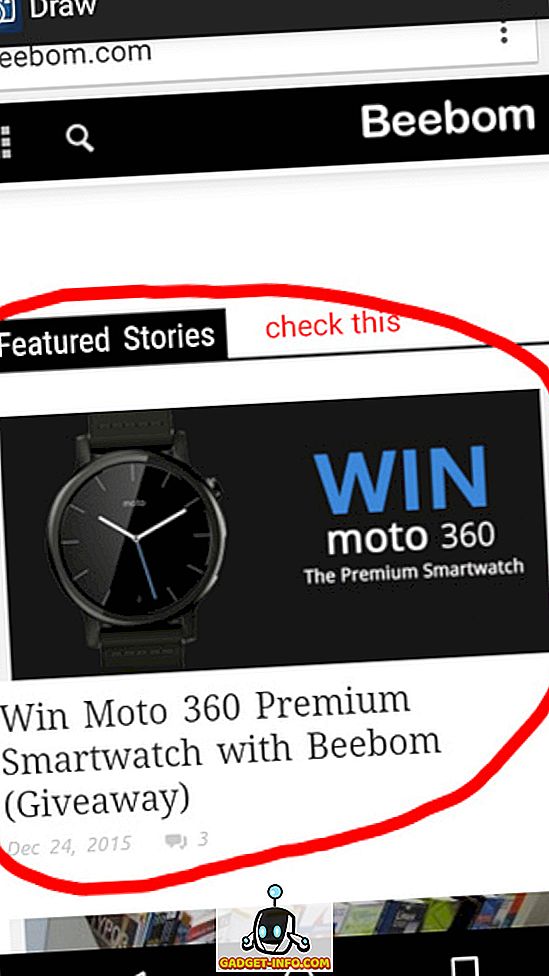
앱을 사용하는 것이 가장 쉬운 방법은 아니지만, Screenshot Ultimate 은 사용자에게 제공되는 엄청난 양의 옵션과 컨트롤로이를 보충합니다. Screenshot Ultimate는 스크린 샷을 찍는 데 16 가지가 넘는 다양한 방법을 사용합니다.
이 앱에는 구성 가능한 여러 가지 트리거가있어 어떤 동작 (예 : 전원 / 볼륨 낮추기 버튼 누르기)이 스크린 샷 저장을 트리거하는지 지정할 수 있습니다. 또한 이러한 트리거에 대해 장치를 자동으로 모니터링 할 수 있으며 스크린 샷을 찍을 때 바로 편집 할 수 있도록 폴더를 볼 수도 있습니다. 그리고 편집에 대해 말하자면, Screenshot Ultimate에는 주석 도구 전체가 포함되어 있으며 텍스트, 도형, 특수 효과 (예 : 세피아, 그레이 스케일)에 이르기까지 모든 요소를 추가하는 데 사용할 수 있습니다. 뿐만 아니라 안드로이드 버전, IP 주소 등의 다른 정보도 스크린 샷에 중첩 될 수 있습니다.
요약하면, Screenshot Ultimate는 Android 용으로 매우 강력한 Skitch 대안입니다. 그러나 앱에 약간의 학습 곡선이 있으며 다소 혼란 스럽습니다.
플랫폼 가용성 : Android 2.1 이상
가격 : 무료
다운로드
9. 쉬운 스크린 샷
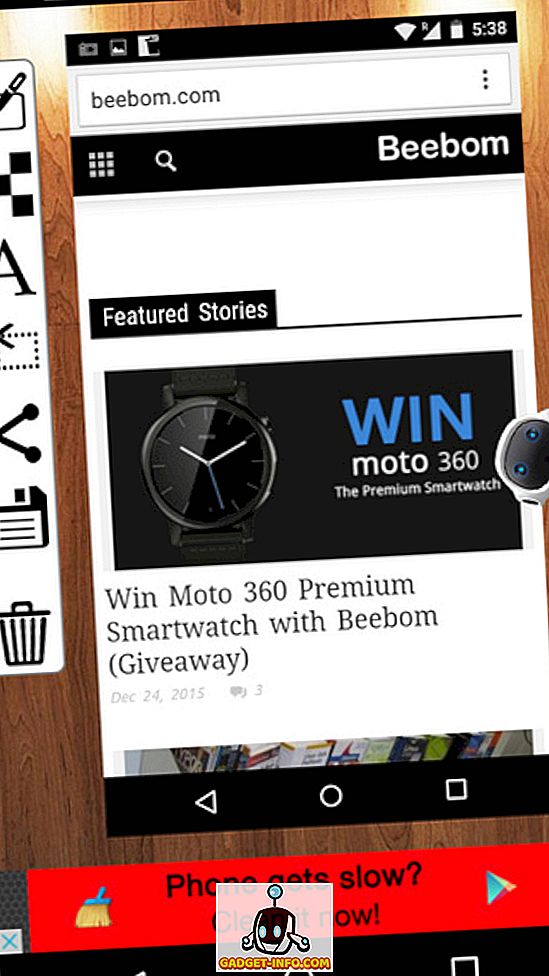
필요한 모든 것이 기본적인 안드로이드 용 Skitch 대안 인 경우 Easy Screenshot 을 살펴볼 가치가 있습니다. 고유 한 기능으로 정확히 붕괴되는 것은 아니지만 그것이 무엇인지 꽤 잘 작동합니다.
Easy Screenshot이 설치되면 Android 기기의 기본 스크린 샷 관리 / 수정 앱으로 설정됩니다. 스크린 샷을 찍으면 앱이 즉시로드하여 편집 할 수 있습니다. 사용할 수있는 옵션이 너무 많습니다. 그러나 텍스트를 추가하고 이미지 위에 모자이크 효과를 추가 할 수 있습니다. 모든 편집 옵션은 왼쪽의 세로 막대를 통해 편리하게 액세스 할 수 있습니다. 그 외에도 이미지를 잘라낼 수 있으며 행 아웃, Google+, Google 드라이브와 같은 다양한 서비스를 통해 이미지를 공유 할 수 있습니다.
Go to Easy Screenshot은 가끔씩 베어 본 이미지 주석 기능을 원할 때만 사용하십시오. 꽤 제한된 앱이지만 기능적입니다.
플랫폼 가용성 : Android 3.0 이상
가격 : 무료
다운로드
Skitch를 대체 할 훌륭한 제품!
Skitch에서 사용할 수있는 많은 기능을 갖춘 대안을 통해 크고 작은 크기에 관계없이 요구 사항을 충족하는 스크린 샷 캡처 및 편집 소프트웨어를 찾을 수 있습니다. 강력하고 둥근 데스크탑 스크린 샷 소프트웨어를 찾고 계십니까? SnagIt 또는 FastStone 캡처로 이동하십시오. Android 기기에서 작업하면서 이동 중에도 단단한 스크린 샷 수정 기능이 필요하십니까? Screenshot Snap Free 또는 Screenshot Ultimate를 사용해보십시오. '스핀을 위해 모든 것을 가져 가라. 그러면 아래의 의견에서 당신에게 가장 잘 맞는 것을 알려주세요.